当前位置:首页 > 帮助中心 > u盘怎么重装系统win11系统,u盘怎么重装系统win11
u盘怎么重装系统win11系统,u盘怎么重装系统win11
大家好,我是大白菜小编,这篇文章来跟大家分享一下我们如何把我们笔记本里面的WIN10系统安装升级为WIN11系统。其实,目前升级WIN11是免费的,只要你的电脑硬件符合最低要求。但是,部分朋友的电脑,不知道为什么会迟迟无法进行更新,虽然硬件都是可以的。鉴于这种情况,小编才计划分享一篇教程,教大家u盘怎么重装系统win11系统,一起来看看吧!
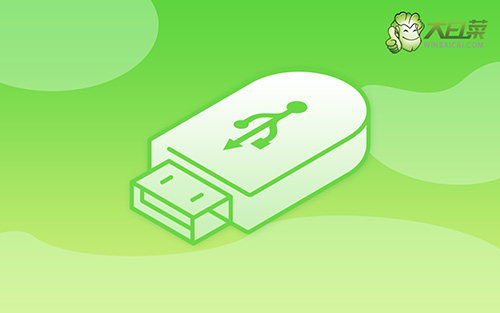
u盘怎么重装系统win11
u盘启动盘制作:
1、 搜索并打开大白菜官网,下载大白菜U盘启动盘制作工具,查询电脑型号对应的u盘启动快捷键。

2、 将u盘接入,打开大白菜U盘启动盘制作工具,默认设置,点击制作即可。

3、 注意:制作u盘启动盘涉及格式化,请提前备份数据,避免不必要的损失。
u盘启动设置:
1、确定u盘启动盘制作成功之后,就可以将它插入电脑,按下主机重启按钮。
2、等待电脑出现开机画面时,快速按下U盘启动快捷键,设置U盘启动即可进入winpe界面。
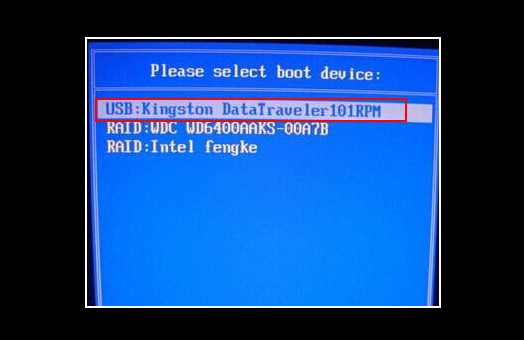
3、最后,选中【1】Win10X64PE(2G以上内存),回车进入winpe桌面。
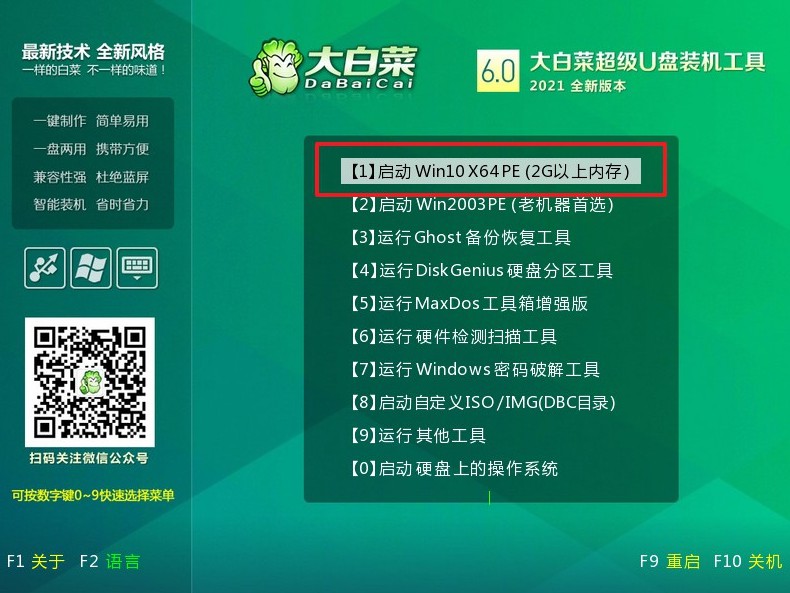
u盘启动盘装win11系统
1、点击打开大白菜一键装机工具,选择安装win11系统,安装在C盘,点击“执行”。
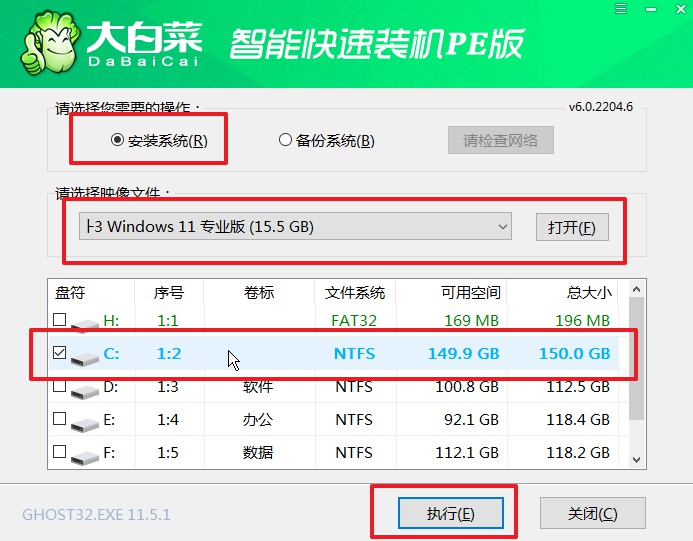
2、在重装系统的过程中,出现还原窗口,默认设置,点击“是”。
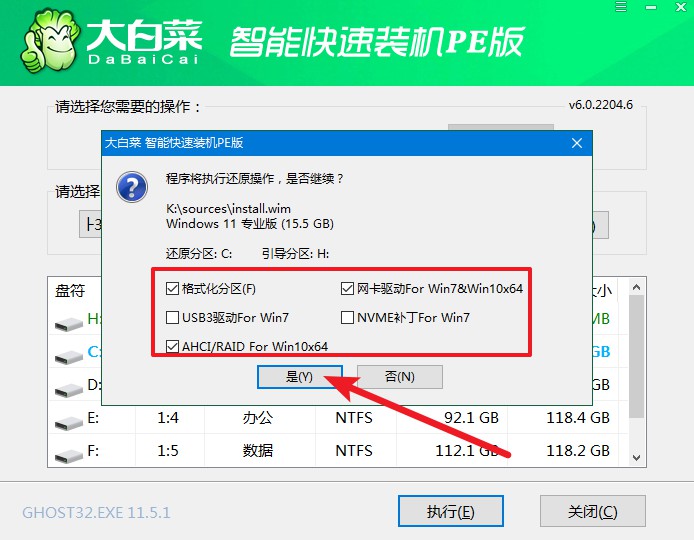
3、电脑提示重启,将大白菜U盘拔出,期间就不用在操作,等待系统自动重启和部署,直至win11系统安装完成即可。
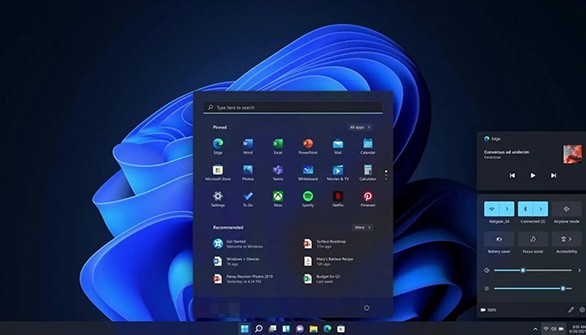
以上操作,就是本次u盘怎么重装系统win11系统的全部内容了。大家如果有需要的话,可以跟着我一起来操作一下,它的操作方法也是比较简单的。对了,需要提醒大家的是,使用u盘启动盘来安装系统,会对c盘进行格式化再安装,所以如果你在c盘有重要数据,记得提前备份。

